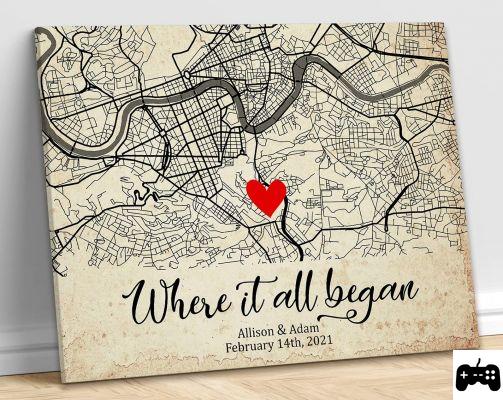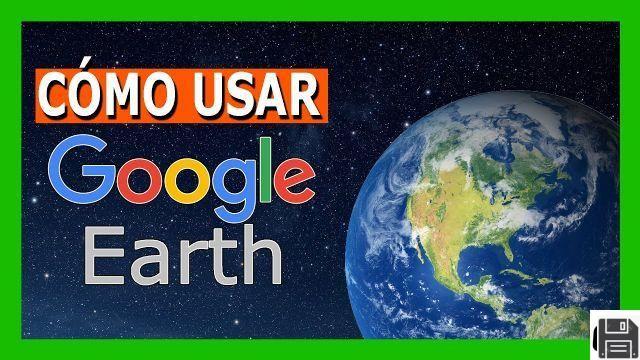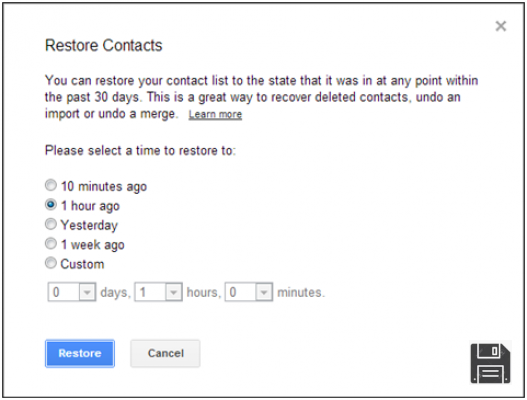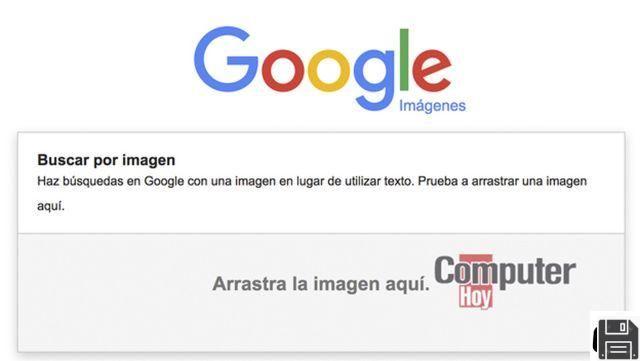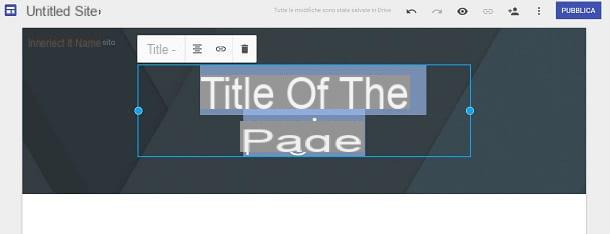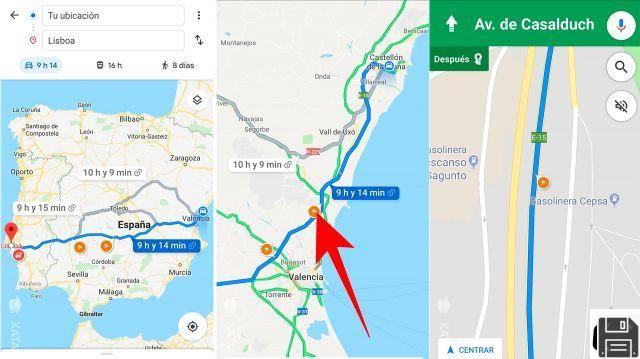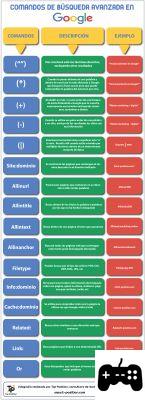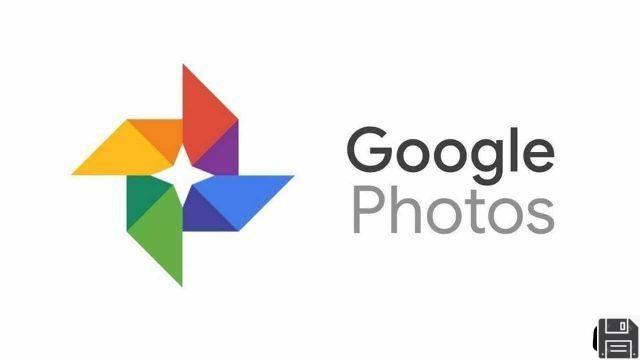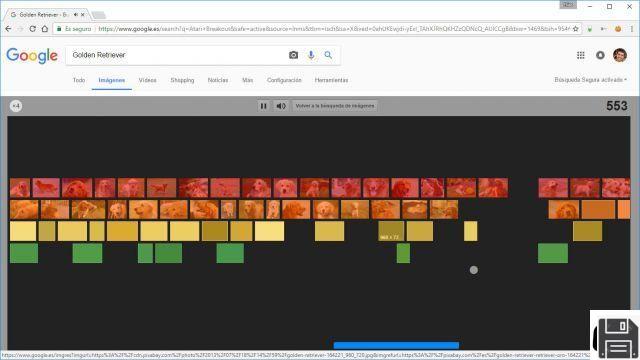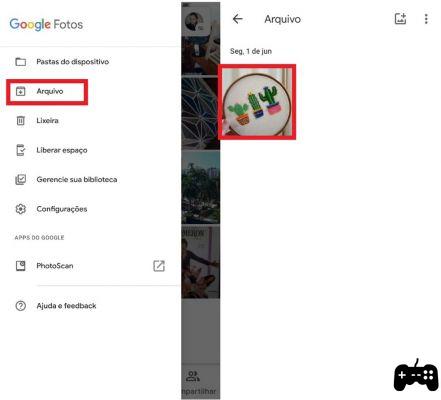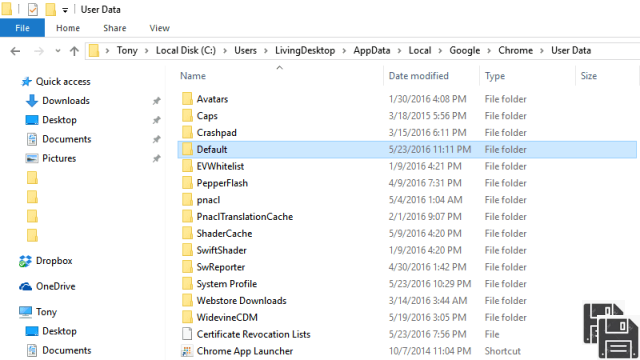Vous essayez depuis des jours de vous connecter à votre compte Google, mais vous ne vous souvenez pas du mot de passe qui lui est associé ? Lorsque vous tapez votre nom d'utilisateur correctement, avez-vous des problèmes pour vous connecter à votre compte ? Si tel est le cas, il n'y a pas lieu de s'alarmer. Je peux vous aider à faire face à cette situation. Avec le guide d'aujourd'hui, je vais vous expliquer étape par étape comment récupérer votre compte Google en un rien de temps afin que vous puissiez continuer à l'utiliser comme vous l'avez toujours fait jusqu'à présent.
Pour récupérer votre compte Google, il vous suffit de profiter des fonctions d'urgence mises à votre disposition directement par le géant de la recherche en ligne. Sur la base des informations que vous avez choisi de relier à votre compte, vous pouvez rétablir l'accès à votre compte de manière assez simple et peu compliquée.
Si vous voulez vraiment savoir ce que vous devez faire pour récupérer votre compte Google, je vous suggère de vous mettre à l'aise et de prendre quelques minutes pour lire ce guide. Vous verrez qu'à la fin, vous serez plus que satisfait de votre réussite et que vous serez peut-être aussi prêt à expliquer à tous vos amis qui ont besoin d'aide comment faire. Alors, prêt à commencer ? Oui ? Très bien ! Alors, arrêtons de bavarder et passons à l'action !
Avant de vous expliquer, en détail, comment procéder, il me semble que vous devriez faire une mise au point. Selon que vous avez oublié votre nom d'utilisateur ou le mot de passe qui lui est associé, la procédure de récupération des comptes est légèrement différente. Quoi qu'il en soit, ne vous inquiétez pas, tout est expliqué ci-dessous. Vous pouvez également envisager d'utiliser un outil tiers pour l'installer sur votre ordinateur.
Avertissement : Dans le cas regrettable où vous ne pourriez pas récupérer votre compte Google en suivant les instructions que je vais vous donner, vous devrez en créer un nouveau, évidemment tant que vous souhaitez continuer à utiliser les services offerts par big G. Toutefois, comme les noms d'utilisateur Google ne peuvent pas être réutilisés, vous devrez choisir un nouveau nom d'utilisateur.
Nom d'utilisateur oublié ou perdu
Si vous souhaitez comprendre comment récupérer votre compte Google parce que vous ne vous souvenez plus de votre nom d'utilisateur et que vous avez perdu le Post-it sur lequel vous l'aviez écrit, vous devez tout d'abord vous connecter à la page d'assistance sur les mots de passe fournie par Google lui-même. Pour ce faire, cliquez ici à partir de votre navigateur web préféré. Une fois la page Web affichée, cliquez sur le lien "Trouver mon compte" en bas de la page.
Sélectionnez l'option Saisir votre adresse e-mail de récupération, si vous vous souvenez d'une adresse e-mail supplémentaire que vous avez associée à votre compte, ou sélectionnez l'option Saisir votre numéro de téléphone de récupération, si vous avez également associé un numéro de téléphone à votre compte Google, et indiquez si vous souhaitez recevoir un SMS ou un appel téléphonique automatique pour obtenir le code de récupération. Remplissez ensuite le champ ci-dessous en saisissant votre adresse électronique ou votre numéro de téléphone, respectivement.
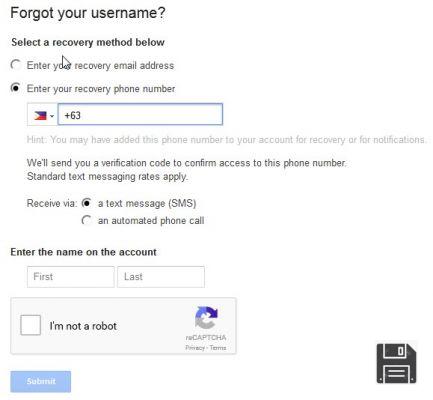
Saisissez le nom et le prénom qui ont été indiqués dans le compte (probablement le vôtre !) en remplissant les champs Prénom et Nom, cochez la case Je ne suis pas un robot, suivez les instructions jointes à la case qui s'affiche à l'écran pour prouver que vous n'êtes pas un robot, puis cliquez sur le bouton Envoyer en bas.
À ce stade, si vous avez préalablement sélectionné l'option Saisir votre adresse e-mail de récupération, vous recevrez un message électronique contenant les instructions et un lien vous permettant de récupérer les comptes Google et d'y accéder à nouveau. Si vous avez choisi l'option Saisir votre numéro de téléphone pour récupérer votre compte, Google vous fournira un code de vérification par SMS ou par appel téléphonique automatique.

Une fois que vous avez fait cela, si vous avez choisi de récupérer des comptes Google en faisant envoyer les instructions nécessaires à l'adresse e-mail de récupération, liée à votre adresse e-mail alternative, ouvrez le message qui vous a été envoyé par big G (vous le trouverez peut-être dans le courrier indésirable !) puis prenez note de votre nom d'utilisateur pour accéder au compte, cliquez sur le lien joint au message e-mail et remplissez les champs affichés à l'écran pour pouvoir y accéder sans problème. Si vous avez choisi de récupérer votre compte Google par SMS ou par appel automatique, tapez-le dans le champ de texte affiché à l'écran.
Note : Les opérations que je viens de vous indiquer pour récupérer les comptes Google peuvent être effectuées au bout du compte, aussi bien à partir d'ordinateurs que de smartphones et de tablettes.
Mot de passe oublié ou perdu
Vous souhaitez savoir comment récupérer des comptes Google mais vous ne vous souvenez pas du mot de passe qui y est associé ? Pas de problème ! Dans ce cas également, vous pouvez suivre l'assistant proposé par Google. Pour commencer, cliquez ici à partir de votre navigateur web préféré. Une fois la page Web affichée, remplissez le champ affiché à l'écran en saisissant l'adresse électronique de votre compte Google, puis cliquez sur le bouton Suivant.
Procédez maintenant en allant entrer le dernier mot de passe associé à votre compte dans le champ ci-dessous. Entrez le dernier mot de passe dont vous vous souvenez et cliquez ensuite sur le bouton Continuer.

Si vous ne trouvez pas de mot de passe, passez directement à l'étape suivante en cliquant sur le bouton Ne sait pas ou Essayez une autre question (le bouton affiché peut varier selon que l'appareil que vous utilisez est un appareil à partir duquel vous vous êtes déjà connecté ou non et selon les informations que vous avez fournies à Google). Répondez ensuite à la question suivante et/ou complétez correctement l'action proposée et cliquez sur le bouton Suivant (par exemple, indiquez la date de création du compte, répondez à votre question secrète, indiquez une autre adresse électronique, etc.)
Une nouvelle page web vous sera alors présentée. Remplissez ensuite les champs Créer un mot de passe et Confirmer le mot de passe en saisissant le nouveau mot de passe que vous avez l'intention d'utiliser pour votre compte Gmail, puis cliquez sur le bouton Modifier le mot de passe pour confirmer votre choix et pour terminer le processus de récupération de votre compte Google si vous avez oublié ou perdu votre mot de passe.

Veuillez noter que si vous avez activé la vérification en deux étapes de votre compte (c'est-à-dire l'authentification combinée par mot de passe traditionnel et codes temporaires à recevoir par SMS), Google vous demandera si vous avez votre téléphone à portée de main. Cochez ensuite la case Je peux accéder à mon téléphone ou aux options de sauvegarde et cliquez sur le bouton Continuer pour récupérer votre compte Google via un code de sécurité à recevoir par SMS ou via un lien permettant de modifier votre mot de passe par e-mail.
Vous pouvez également choisir l'option Je ne peux pas accéder à mon téléphone ou les options de sauvegarde (dans ce cas, le rétablissement de l'accès à mon compte peut prendre jusqu'à 3 à 5 jours ouvrables) ou l'option Je n'ai pas activé la vérification en deux étapes si vous êtes sûr de ne jamais avoir activé cette fonction.
Si vous avez sélectionné la première option, confirmez que vous êtes bien le propriétaire de l'adresse électronique ou du numéro de téléphone portable que Google vous communiquera et suivez les instructions à l'écran. Par exemple, dans le cas du courrier électronique, vous devrez ouvrir le message Google que vous avez reçu à votre adresse électronique secondaire que vous devez avoir configurée avant de perdre vos données d'accès à Gmail et cliquer sur le lien qu'il contient. Dans le cas du SMS, vous devrez saisir le code de confirmation reçu sur votre smartphone.
Note : Les opérations que je viens de vous indiquer pour récupérer les comptes Google peuvent être effectuées aussi bien à partir d'ordinateurs que de smartphones et de tablettes.
Outils tiers
Comme alternative aux procédures que j'ai déjà indiquées, vous pouvez essayer de récupérer les comptes Google en utilisant Google Password Decrypter. Il s'agit d'un logiciel spécial pour les systèmes d'exploitation Windows qui, en fait, précisément pour récupérer le nom d'utilisateur et le mot de passe du compte Google en allant scanner tous les navigateurs web et les programmes de messagerie installés sur votre ordinateur et qui va en extrapoler les données de connexion des comptes Google.
Évidemment, étant donné que Google Password Decrypter est un programme qui peut révéler les données d'accès de vos comptes que vous avez choisi de sauvegarder directement sur votre ordinateur, il est essentiel que vous l'ayez fait dans le passé pour récupérer les comptes Google. Si les données relatives à votre compte Google n'ont jamais été enregistrées sur votre ordinateur, il sera pratiquement impossible de récupérer ses identifiants d'accès avec ce logiciel.
Pour récupérer un compte Google avec Google Password Decrypter, la première chose à faire est de cliquer ici afin de vous connecter immédiatement à la page de téléchargement du logiciel. Ensuite, cliquez sur le bouton vert de téléchargement trois fois de suite et attendez que le processus de téléchargement du logiciel commence, puis se termine.
Maintenant, ouvrez en double-cliquant dessus, l'archive que vous venez de télécharger et extrayez le contenu dans n'importe quel dossier. Ensuite, lancez le programme Setup_GooglePasswordDecryptor.exe et, dans la fenêtre qui s'ouvre, cliquez d'abord sur Oui, puis sur Suivant.

Acceptez les conditions d'utilisation du logiciel en cochant la case située à côté de J'accepte les conditions du contrat de licence, puis cliquez deux fois de suite sur Suivant, puis sur Installer, Suivant et Terminer pour terminer le processus d'installation. Si vous êtes invité à installer un logiciel promotionnel supplémentaire pendant l'installation, cliquez sur le bouton "Refuser" pour ne pas accepter.
Démarrez ensuite le programme que vous venez d'installer sur votre ordinateur et, lorsque vous voyez sa fenêtre, cliquez sur le bouton "Démarrer la récupération" dans le coin supérieur droit.

Une fois cela fait, l'application vous indiquera le nom d'utilisateur et le mot de passe de votre compte Google en extrayant les données d'Internet Explorer, de Google Chrome, de Mozilla Firefox ou de l'un des programmes de messagerie installés sur votre ordinateur.